2018 FIAT TIPO 5DOORS STATION WAGON USB
[x] Cancel search: USBPage 296 of 320
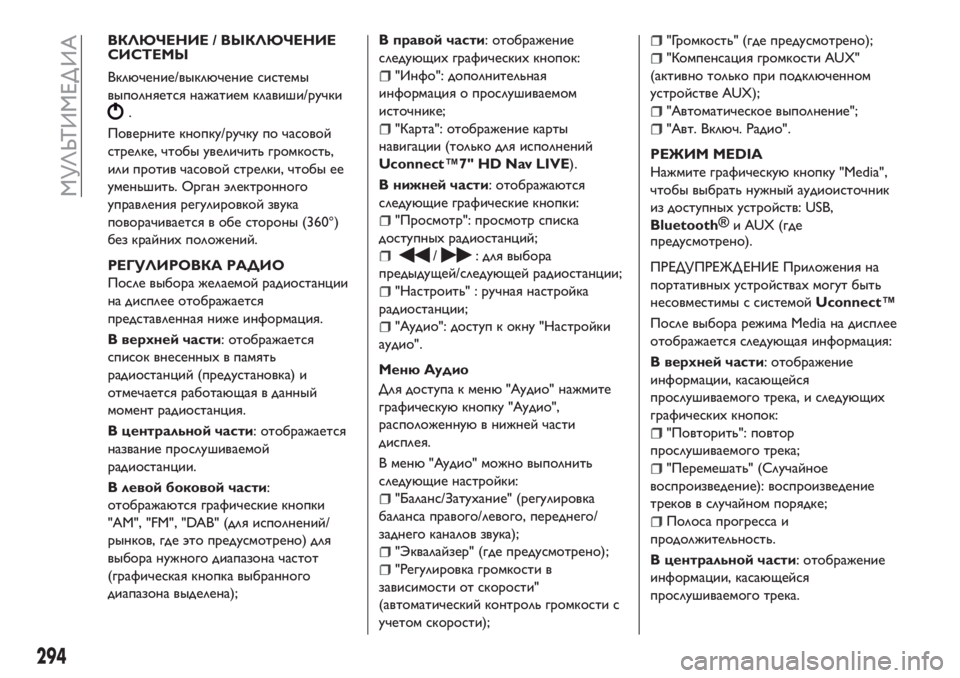
ВКЛЮЧЕНИЕ / ВЫКЛЮЧЕНИЕ
СИСТЕМЫ
Включение/выключение системы
выполняется нажатием клавиши/ручки
.
Поверните кнопку/ручку по часовой
стрелке, чтобы увеличить громкость,
или против часовой стрелки, чтобы ее
уменьшить. Орган электронного
управления регулировкой звука
поворачивается в обе стороны (360°)
без крайних положений.
РЕГУЛИРОВКА РАДИО
После выбора желаемой радиостанции
на дисплее отображается
представленная ниже информация.
В верхней части: отображается
список внесенных в память
радиостанций (предустановка) и
отмечается работающая в данный
момент радиостанция.
В центральной части: отображается
название прослушиваемой
радиостанции.
В левой боковой части:
отображаются графические кнопки
"AM", "FM", "DAB" (для исполнений/
рынков, где это предусмотрено) для
выбора нужного диапазона частот
(графическая кнопка выбранного
диапазона выделена);В правой части: отображение
следующих графических кнопок:
"Инфо": дополнительная
информация о прослушиваемом
источнике;
"Карта": отображение карты
навигации (только для исполнений
Uconnect™7" HD Nav LIVE).
В нижней части: отображаются
следующие графические кнопки:
"Просмотр": просмотр списка
доступных радиостанций;
/: для выбора
предыдущей/следующей радиостанции;
"Настроить" : ручная настройка
радиостанции;
"Аудио": доступ к окну "Настройки
аудио".
Меню Аудио
Для доступа к меню"Аудио" нажмите
графическуюкнопку "Аудио",
расположеннуюв нижней части
дисплея.
В меню"Аудио" можно выполнить
следующие настройки:
"Баланс/Затухание" (регулировка
баланса правого/левого, переднего/
заднего каналов звука);
"Эквалайзер" (где предусмотрено);
"Регулировка громкости в
зависимости от скорости"
(автоматический контроль громкости с
учетом скорости);
"Громкость" (где предусмотрено);
"Компенсация громкости AUX"
(активно только при подключенном
устройстве AUX);
"Автоматическое выполнение";
"Авт. Включ. Радио".
РЕЖИМ MEDIA
Нажмите графическуюкнопку "Media",
чтобы выбрать нужный аудиоисточник
из доступных устройств: USB,
Bluetooth®
и AUX (где
предусмотрено).
ПРЕДУПРЕЖД ЕНИЕ Приложения на
портативных устройствах могут быть
несовместимы с системойUconnect™
После выбора режима Media на дисплее
отображается следующая информация:
В верхней части: отображение
информации, касающейся
прослушиваемого трека, и следующих
графических кнопок:
"Повторить": повтор
прослушиваемого трека;
"Перемешать" (Случайное
воспроизведение): воспроизведение
треков в случайном порядке;
Полоса прогресса и
продолжительность.
В центральной части: отображение
информации, касающейся
прослушиваемого трека.
294
МУЛЬТИМЕД ИА
Page 297 of 320
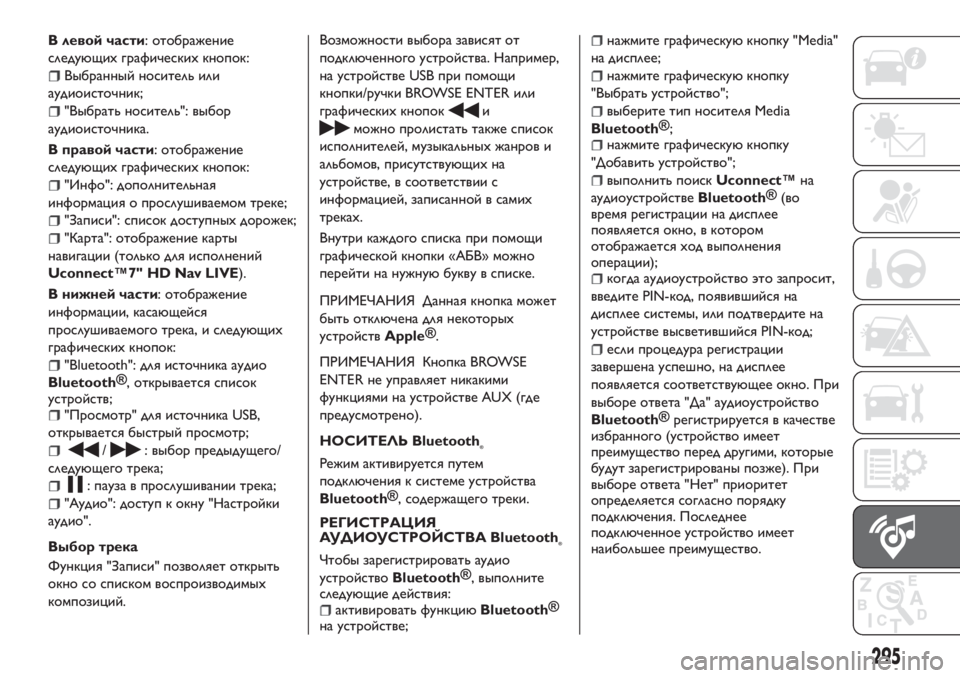
В левой части: отображение
следующих графических кнопок:
Выбранный носитель или
аудиоисточник;
"Выбрать носитель": выбор
аудиоисточника.
В правой части: отображение
следующих графических кнопок:
"Инфо": дополнительная
информация о прослушиваемом треке;
"Записи": список доступных дорожек;
"Карта": отображение карты
навигации (только для исполнений
Uconnect™7" HD Nav LIVE).
В нижней части: отображение
информации, касающейся
прослушиваемого трека, и следующих
графических кнопок:
"Bluetooth": для источника аудио
Bluetooth®
, открывается список
устройств;
"Просмотр" для источника USB,
открывается быстрый просмотр;
/: выбор предыдущего/
следующего трека;
: пауза в прослушивании трека;
"Аудио": доступ к окну "Настройки
аудио".
Выбор трека
Функция "Записи" позволяет открыть
окно со списком воспроизводимых
композиций.Возможности выбора зависят от
подключенного устройства. Например,
на устройстве USB при помощи
кнопки/ручки BROWSE ENTER или
графических кнопок
и
можно пролистать также список
исполнителей, музыкальных жанров и
альбомов, присутствующих на
устройстве, в соответствии с
информацией, записанной в самих
треках.
Внутри каждого списка при помощи
графической кнопки «АБВ» можно
перейти на нужнуюбукву в списке.
ПРИМЕЧАНИЯ Данная кнопка может
быть отключена для некоторых
устройствApple®
.
ПРИМЕЧАНИЯ Кнопка BROWSE
ENTER не управляет никакими
функциями на устройстве AUX (где
предусмотрено).
НОСИТЕЛЬ Bluetooth
®
Режим активируется путем
подключения к системе устройства
Bluetooth®
, содержащего треки.
РЕГИСТРАЦИЯ
АУДИОУСТРОЙСТВА Bluetooth
®
Чтобы зарегистрировать аудио
устройство
Bluetooth®
, выполните
следующие действия:
активировать функциюBluetooth®
на устройстве;
нажмите графическуюкнопку "Media"
на дисплее;
нажмите графическуюкнопку
"Выбрать устройство";
выберите тип носителя Media
Bluetooth®
;
нажмите графическуюкнопку
"Добавить устройство";
выполнить поискUconnect™на
аудиоустройстве
Bluetooth®
(во
время регистрации на дисплее
появляется окно, в котором
отображается ход выполнения
операции);
когда аудиоустройство это запросит,
введите PIN-код, появившийся на
дисплее системы, или подтвердите на
устройстве высветившийся PIN-код;
если процедура регистрации
завершена успешно, на дисплее
появляется соответствующее окно. При
выборе ответа "Да" аудиоустройство
Bluetooth®
регистрируется в качестве
избранного (устройство имеет
преимущество перед другими, которые
будут зарегистрированы позже). При
выборе ответа "Нет" приоритет
определяется согласно порядку
подключения. Последнее
подключенное устройство имеет
наибольшее преимущество.
295
Page 298 of 320
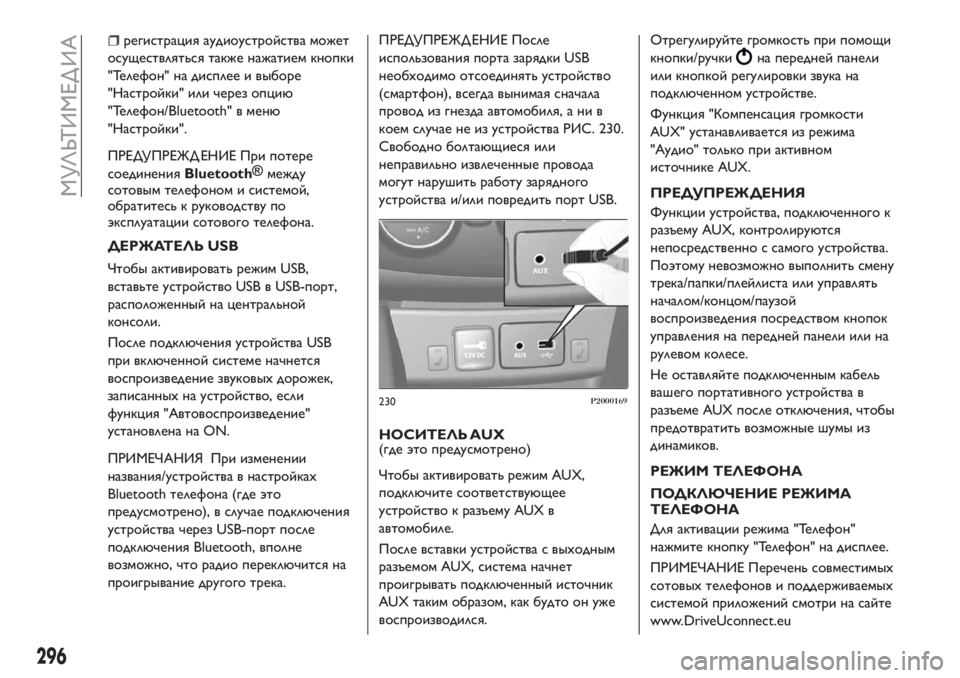
регистрация аудиоустройства может
осуществляться также нажатием кнопки
"Телефон" на дисплее и выборе
"Настройки" или через опцию
"Телефон/Bluetooth" в меню
"Настройки".
ПРЕДУПРЕЖД ЕНИЕ При потере
соединенияBluetooth®
между
сотовым телефоном и системой,
обратитесь к руководству по
эксплуатации сотового телефона.
ДЕРЖАТЕЛЬ USB
Чтобы активировать режим USB,
вставьте устройство USB в USB-порт,
расположенный на центральной
консоли.
После подключения устройства USB
при включенной системе начнется
воспроизведение звуковых дорожек,
записанных на устройство, если
функция "Автовоспроизведение"
установлена на ON.
ПРИМЕЧАНИЯ При изменении
названия/устройства в настройках
Bluetooth телефона (где это
предусмотрено), в случае подключения
устройства через USB-порт после
подключения Bluetooth, вполне
возможно, что радио переключится на
проигрывание другого трека.ПРЕДУПРЕЖД ЕНИЕ После
использования порта зарядки USB
необходимо отсоединять устройство
(смартфон), всегда вынимая сначала
провод из гнезда автомобиля, а ни в
коем случае не из устройства РИС. 230.
Свободно болтающиеся или
неправильно извлеченные провода
могут нарушить работу зарядного
устройства и/или повредить порт USB.
НОСИТЕЛЬ AUX(где это предусмотрено)
Чтобы активировать режим AUX,
подключите соответствующее
устройство к разъему AUX в
автомобиле.
После вставки устройства с выходным
разъемом AUX, система начнет
проигрывать подключенный источник
AUX таким образом, как будто он уже
воспроизводился.Отрегулируйте громкость при помощи
кнопки/ручки
на передней панели
или кнопкой регулировки звука на
подключенном устройстве.
Функция "Компенсация громкости
AUX" устанавливается из режима
"Аудио" только при активном
источнике AUX.
ПРЕДУПРЕЖДЕНИЯ
Функции устройства, подключенного к
разъему AUX, контролируются
непосредственно с самого устройства.
Поэтому невозможно выполнить смену
трека/папки/плейлиста или управлять
началом/концом/паузой
воспроизведения посредством кнопок
управления на передней панели или на
рулевом колесе.
Не оставляйте подключенным кабель
вашего портативного устройства в
разъеме AUX после отключения, чтобы
предотвратить возможные шумы из
динамиков.
РЕЖИМ ТЕЛЕФОНА
ПОДКЛЮЧЕНИЕ РЕЖИМА
ТЕЛЕФОНА
Для активации режима "Телефон"
нажмите кнопку "Телефон" на дисплее.
ПРИМЕЧАНИЕ Перечень совместимых
сотовых телефонов и поддерживаемых
системой приложений смотри на сайте
www.DriveUconnect.eu
230P2000169
296
МУЛЬТИМЕД ИА
Page 301 of 320
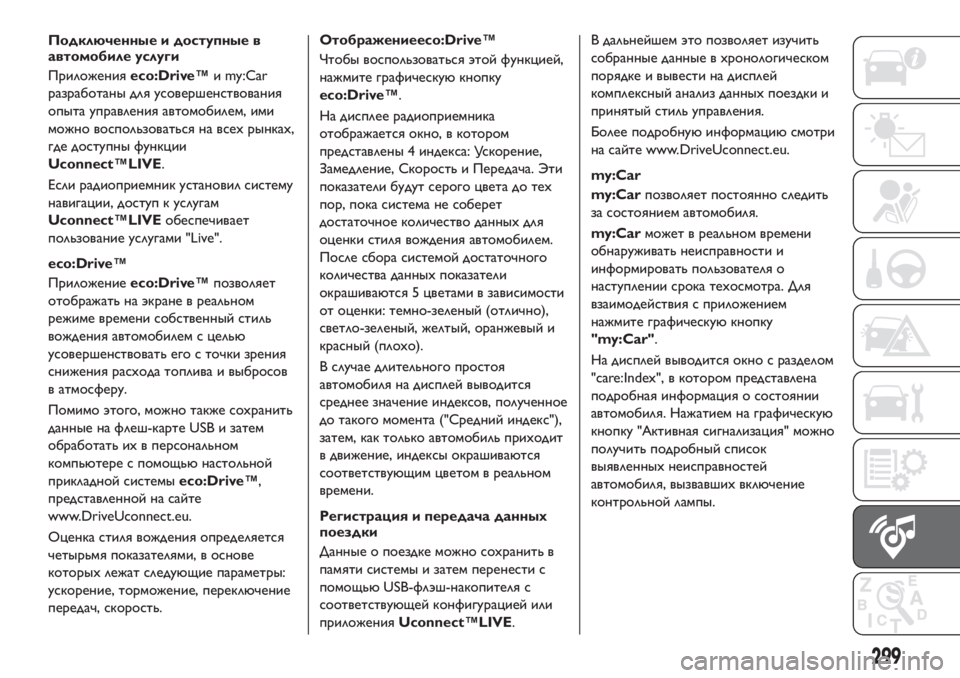
Подключенные и доступные в
автомобиле услуги
Приложенияeco:Drive™и my:Car
разработаны для усовершенствования
опыта управления автомобилем, ими
можно воспользоваться на всех рынках,
где доступны функции
Uconnect™LIVE.
Если радиоприемник установил систему
навигации, доступ к услугам
Uconnect™LIVEобеспечивает
пользование услугами "Live".
eco:Drive™
Приложениеeco:Drive™позволяет
отображать на экране в реальном
режиме времени собственный стиль
вождения автомобилем с целью
усовершенствовать его с точки зрения
снижения расхода топлива и выбросов
в атмосферу.
Помимо этого, можно также сохранить
данные на флеш-карте USB и затем
обработать их в персональном
компьютере с помощью настольной
прикладной системыeco:Drive™,
представленной на сайте
www.DriveUconnect.eu.
Оценка стиля вождения определяется
четырьмя показателями, в основе
которых лежат следующие параметры:
ускорение, торможение, переключение
передач, скорость.Отображениеeco:Drive™
Чтобы воспользоваться этой функцией,
нажмите графическуюкнопку
eco:Drive™.
На дисплее радиоприемника
отображается окно, в котором
представлены 4 индекса: Ускорение,
Замедление, Скорость и Передача. Эти
показатели будут серого цвета до тех
пор, пока система не соберет
достаточное количество данных для
оценки стиля вождения автомобилем.
После сбора системой достаточного
количества данных показатели
окрашиваются 5 цветами в зависимости
от оценки: темно-зеленый (отлично),
светло-зеленый, желтый, оранжевый и
красный (плохо).
В случае длительного простоя
автомобиля на дисплей выводится
среднее значение индексов, полученное
до такого момента ("Средний индекс"),
затем, как только автомобиль приходит
в движение, индексы окрашиваются
соответствующим цветом в реальном
времени.
Регистрация и передача данных
поездки
Данные о поездке можно сохранить в
памяти системы и затем перенести с
помощьюUSB-флэш-накопителя с
соответствующей конфигурацией или
приложенияUconnect™LIVE.В дальнейшем это позволяет изучить
собранные данные в хронологическом
порядке и вывести на дисплей
комплексный анализ данных поездки и
принятый стиль управления.
Более подробнуюинформациюсмотри
на сайте www.DriveUconnect.eu.
my:Car
my:Carпозволяет постоянно следить
за состоянием автомобиля.
my:Carможет в реальном времени
обнаруживать неисправности и
информировать пользователя о
наступлении срока техосмотра. Для
взаимодействия с приложением
нажмите графическуюкнопку
"my:Car".
На дисплей выводится окно с разделом
"care:Index", в котором представлена
подробная информация о состоянии
автомобиля. Нажатием на графическую
кнопку "Активная сигнализация" можно
получить подробный список
выявленных неисправностей
автомобиля, вызвавших включение
контрольной лампы.
299
Page 302 of 320
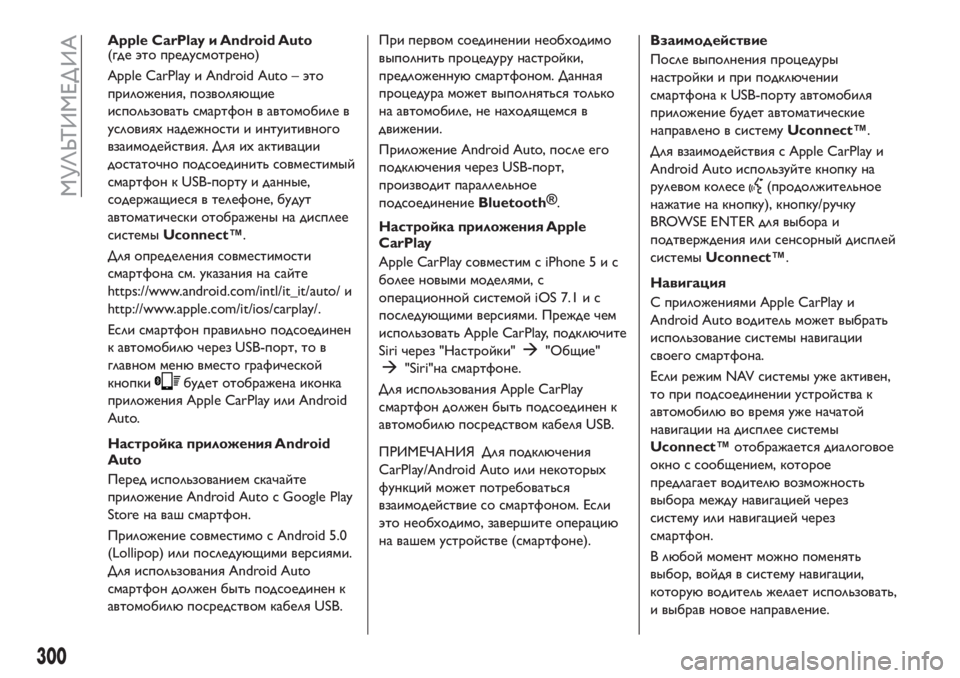
Apple CarPlay и Android Auto(где это предусмотрено)
Apple CarPlay и Android Auto – это
приложения, позволяющие
использовать смартфон в автомобиле в
условиях надежности и интуитивного
взаимодействия. Для их активации
достаточно подсоединить совместимый
смартфон к USB-порту и данные,
содержащиеся в телефоне, будут
автоматически отображены на дисплее
системыUconnect™.
Для определения совместимости
смартфона см. указания на сайте
https://www.android.com/intl/it_it/auto/ и
http://www.apple.com/it/ios/carplay/.
Если смартфон правильно подсоединен
к автомобилючерез USB-порт, то в
главном менювместо графической
кнопки
будет отображена иконка
приложения Apple CarPlay или Android
Auto.
Настройка приложения Android
Auto
Перед использованием скачайте
приложение Android Auto с Google Play
Store на ваш смартфон.
Приложение совместимо с Android 5.0
(Lollipop) или последующими версиями.
Для использования Android Auto
смартфон должен быть подсоединен к
автомобилюпосредством кабеля USB.При первом соединении необходимо
выполнить процедуру настройки,
предложеннуюсмартфоном. Данная
процедура может выполняться только
на автомобиле, не находящемся в
движении.
Приложение Android Auto, после его
подключения через USB-порт,
производит параллельное
подсоединение
Bluetooth®
.
Настройка приложения Apple
CarPlay
Apple CarPlay совместим с iPhone5ис
более новыми моделями, с
операционной системой iOS 7.1 и с
последующими версиями. Прежде чем
использовать Apple CarPlay, подключите
Siri через "Настройки"
"Общие"
"Siri"на смартфоне.
Для использования Apple CarPlay
смартфон должен быть подсоединен к
автомобилюпосредством кабеля USB.
ПРИМЕЧАНИЯ Для подключения
CarPlay/Android Auto или некоторых
функций может потребоваться
взаимодействие со смартфоном. Если
это необходимо, завершите операцию
на вашем устройстве (смартфоне).
Взаимодействие
После выполнения процедуры
настройки и при подключении
смартфона к USB-порту автомобиля
приложение будет автоматические
направлено в системуUconnect™.
Для взаимодействия с Apple CarPlay и
Android Auto используйте кнопку на
рулевом колесе
(продолжительное
нажатие на кнопку), кнопку/ручку
BROWSE ENTER для выбора и
подтверждения или сенсорный дисплей
системыUconnect™.
Навигация
С приложениями Apple CarPlay и
Android Auto водитель может выбрать
использование системы навигации
своего смартфона.
Если режим NAV системы уже активен,
то при подсоединении устройства к
автомобилюво время уже начатой
навигации на дисплее системы
Uconnect™отображается диалоговое
окно с сообщением, которое
предлагает водителювозможность
выбора между навигацией через
систему или навигацией через
смартфон.
В любой момент можно поменять
выбор, войдя в систему навигации,
которуюводитель желает использовать,
и выбрав новое направление.
300
МУЛЬТИМЕД ИА
Page 303 of 320
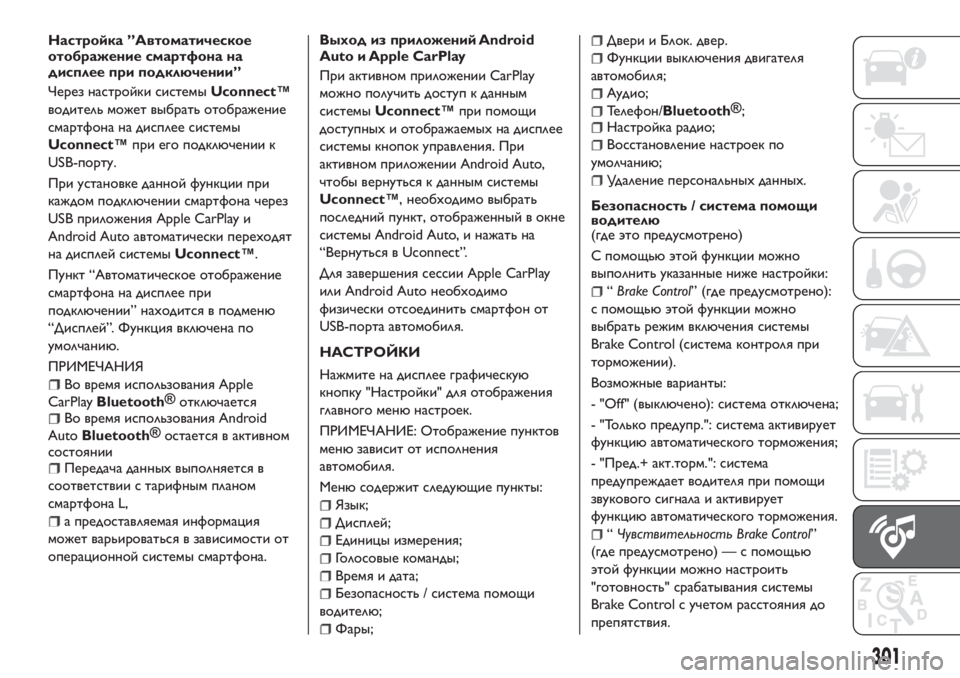
Настройка ”Автоматическое
отображение смартфона на
дисплее при подключении”
Через настройки системыUconnect™
водитель может выбрать отображение
смартфона на дисплее системы
Uconnect™при его подключении к
USB-порту.
При установке данной функции при
каждом подключении смартфона через
USB приложения Apple CarPlay и
Android Auto автоматически переходят
на дисплей системыUconnect™.
Пункт “Автоматическое отображение
смартфона на дисплее при
подключении” находится в подменю
“Дисплей”. Функция включена по
умолчанию.
ПРИМЕЧАНИЯ
Во время использования Apple
CarPlay
Bluetooth®
отключается
Во время использования Android
Auto
Bluetooth®
остается в активном
состоянии
Передача данных выполняется в
соответствии с тарифным планом
смартфона L,
а предоставляемая информация
может варьироваться в зависимости от
операционной системы смартфона.Выход из приложений Android
Auto и Apple CarPlay
При активном приложении CarPlay
можно получить доступ к данным
системыUconnect™при помощи
доступных и отображаемых на дисплее
системы кнопок управления. При
активном приложении Android Auto,
чтобы вернуться к данным системы
Uconnect™, необходимо выбрать
последний пункт, отображенный в окне
системы Android Auto, и нажать на
“Вернуться в Uconnect”.
Для завершения сессии Apple CarPlay
или Android Auto необходимо
физически отсоединить смартфон от
USB-порта автомобиля.
НАСТРОЙКИ
Нажмите на дисплее графическую
кнопку "Настройки" для отображения
главного менюнастроек.
ПРИМЕЧАНИЕ: Отображение пунктов
менюзависит от исполнения
автомобиля.
Менюсодержит следующие пункты:
Язык;
Дисплей;
Единицы измерения;
Голосовые команды;
Время и дата;
Безопасность / система помощи
водителю;
Фары;
Двери и Блок. двер.
Функции выключения двигателя
автомобиля;
Аудио;
Телефон/Bluetooth®
;
Настройка радио;
Восстановление настроек по
умолчанию;
Удаление персональных данных.
Безопасность / система помощи
водителю
(где это предусмотрено)
С помощьюэтой функции можно
выполнить указанные ниже настройки:
“Brake Control” (где предусмотрено):
с помощьюэтой функции можно
выбрать режим включения системы
Brake Control (система контроля при
торможении).
Возможные варианты:
- "Off" (выключено): система отключена;
- "Только предупр.": система активирует
функциюавтоматического торможения;
- "Пред.+ aкт.торм.": система
предупреждает водителя при помощи
звукового сигнала и активирует
функциюавтоматического торможения.
“Чувствительность Brake Control”
(где предусмотрено) — с помощью
этой функции можно настроить
"готовность" срабатывания системы
Brake Control с учетом расстояния до
препятствия.
301